Philips X518 Black: Мультимедиа
Мультимедиа: Philips X518 Black
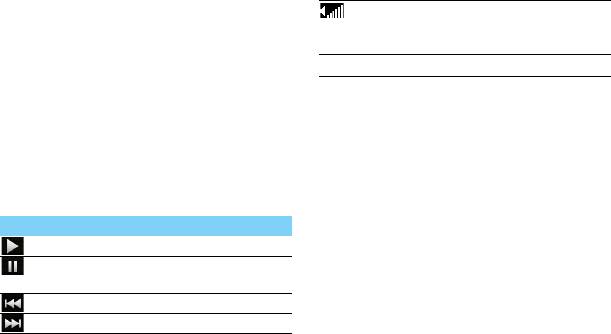
Мультимедиа
Проигрыватель мультимедиа
Используйте боковую клавишу
громкости для регулировки
Сохраните музыкальные файлы AMR, MP3, MIDI,
громкости.
WMA, WAV, AAC и AAC+ в папке
Звуки в памяти
телефона и на карте памяти.
)
Переход на начальный экран.
Настройки проигрывателя
Воспроизведение музыки
Перейдите к меню Плеер>Настройки:
1
Нажмите , чтобы перейти в начальное
•
Фоновое воспроизведение: Проигрывать
меню.
музыку в фоновом режиме (По запросу, Всегда,
2.
Перейдите к меню Плеер>Композиции,
Никогда)
выберите нужную песню в папке.
•
Источник музыки: Воспроизводить
3.
Используйте следующие кнопки для
аудиофайлы из памяти телефона или карты
управления воспроизведением:
памяти.
Функция Название
•
Играть в фоне: Продолжение
воспроизведения после выхода из аудио
Начать воспроизведение.
проигрывателя.
Приостановить
•
Произвольное воспр.: Воспроизведение
воспроизведение.
музыкальных файлов в папке в случайном
Выбрать предыдущую песню.
порядке.
Выбрать следующую песню.
Мультимедиа 19
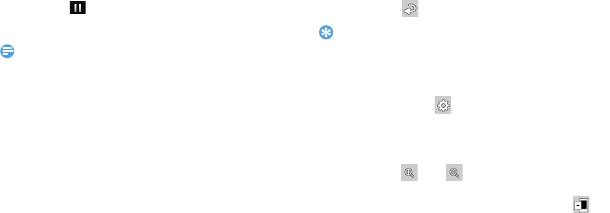
•
Повтор: Один (многократное
воспроизведение текущего файла);
Все
(многократное воспроизведение всех
файлов в папке).
•
Эквалайзер: Выберите музыкальный стиль,
подходящий к вашим песням.
•
Обновить список: Обновление всех песен в
списке.
Чтобы выключить проигрыватель с начального
экрана:
Коснитесь на виджете Плеер.
(Виджет должен быть на начальном экране)
20 Мультимедиа
Внимание:
Сделать снимок
1
Нажмите , чтобы перейти в начальное
меню.
2.
Перейдите к меню Камера и выберите
режим фотографирования.
3.
Наведите объектив на объект съемки.
-
Нажмите боковую клавишу громкости,
чтобы увеличить или уменьшить
изображение.
4.
Нажмите боковую клавишу камеры, чтобы
сделать снимок.
5.
Коснитесь для выхода.
•
При прослушивании музыки выбирайте средний
уровень громкости. Постоянное прослушивание при
высоком уровне громкости может негативно сказаться
на вашем слухе.
Камера
Узнайте о функциях камеры. Можно делать
снимки с помощью камеры вашего телефона.
Советы:
•
Все снятые фотографии сохраняются в Мои
файлы>Телефон или Карта памяти>Изображения.
Просмотр фотографий
Перейдите к меню >Просмотр изображений,
1
Просмотр фотографий: коснитесь файла,
чтобы выбрать фотографию.
2.
Увеличение/уменьшение фотографий:
коснитесь или , чтобы увеличить или
уменьшить фотографию.
3.
Установить в качестве обоев: нажмите .
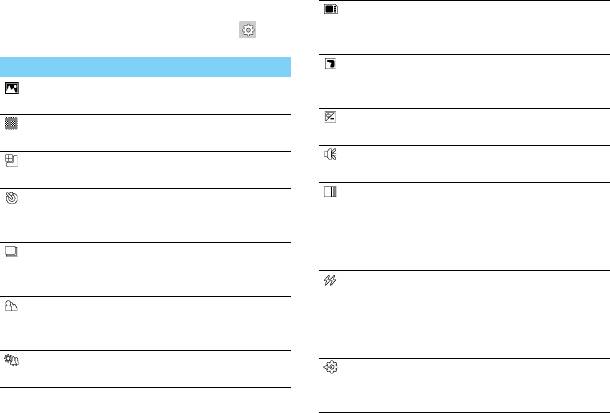
Настройки камеры
Тип памяти
Выбор места
При использовании камеры коснитесь ,
хранения фотографий
чтобы выбрать настройки:
по умолчанию.
Эффекты
Добавление
Значок Значок Функция
спецэффектов к
Просмотр
Просмотр снятых
фотографиям.
изображения
фотографий.
Экспозиция
Выберите значение
Размер
Выбор размера
экспозиции.
изображения
изображения.
Звук затвора
Настройте звук
Качество
Выбор качества
фотообъектива.
изображения.
Частота
Выберите частоту,
Таймер
Выбор промежутка
чтобы мерцание
времени для съемки
источников освещения
самого себя.
не оказало влияния на
Мультисъемка
Установите для
качество фотографии.
проведения
Вспышка
Использование
мультисъемки.
фотовспышки для
Освещение
Переход из режима
улучшения
просмотра в режим
освещенности
съемки.
объекта съемки.
Режим
Выбор типа сцены для
Сброс настроек
Восстановление
съемки.
настроек по
умолчанию.
Мультимедиа 21
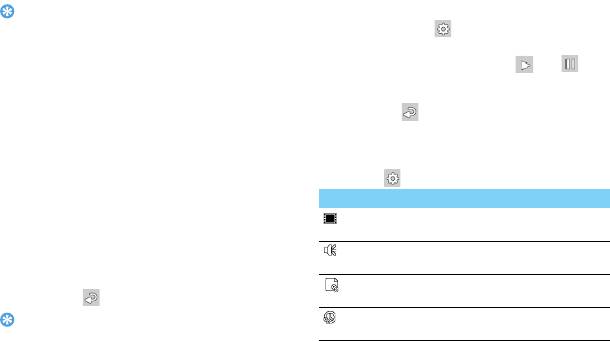
22 Мультимедиа
Советы:
•
Чтобы можно было увеличивать/уменьшать фотографию,
ее размер должен быть не менее 640x480.
Запись видео
Узнайте, как использовать функцию
видеозаписи. С помощью камеры данного
телефона можно также записывать
видеоклипы.
Запись видео
1
Нажмите , чтобы перейти в начальное
меню.
2.
Перейдите к меню Камера и выберите
режим записи видео.
3.
Наведите объектив на объект съемки.
4.
Нажмите боковую клавишу камеры, чтобы
записать видеоклип.
5.
Коснитесь для выхода.
Советы:
Воспроизведение видео
Перейдите к меню >Просмотр видео,
1
Чтобы начать или приостановить
воспроизведение, коснитесь или .
2.
Используйте боковую клавишу громкости
для регулировки громкости.
3.
Коснитесь для выхода.
Настройки видеозаписи
При использовании функции видеозаписи
коснитесь , чтобы выбрать настройки:
Значок Название Функция
Просмотр
Просмотр записанных
видео
видеороликов.
Запись
Включение или
звука
отключение записи звука.
Размер
Установите максимальный
записи
размер видеофайла.
Время
Установите максимальное
записи
время записи.
•
Все снятые видеоролики сохраняются в Мои
файлы>Телефон или Карта памяти>Видео.
Другие настройки, см. Настройки камеры на
странице 21.
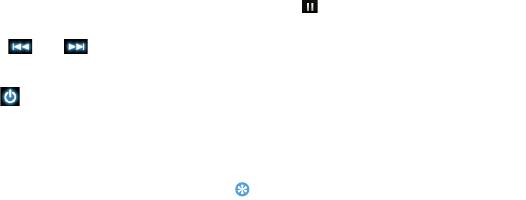
FM радио
•
Динамик: Прослушивание радио через
динамик.
Узнайте, как слушать радиопередачи с
•
RDS: Активировать службы RDS (в зависимости
помощью FM-радио.
от службы радиостанции).
Прослушивание радиостанций
При прослушивании станции RDS телефон
отображает следующие подробности название
1
Подключите комплектные наушники к
телефону.
станции, тип программы (например, новости,
2.
Нажмите , чтобы перейти в начальное
спорт или информационная), и частоту.
меню.
•
Память: Выбор места хранения файла записи
3.
Перейдите к меню >Радио, коснитесь
по умолчанию.
Опции>Автопоиск каналов. Будет
Чтобы выключить FM-радио с начального экрана.
выполнен автоматический поиск
Коснитесь на виджете Радио.
радиостанций, и найденные станции будут
(Виджет должен быть на начальном экране)
автоматически сохранены.
4.
Коснитесь или для выбора
Запись радиопередач
канала, для регулировки громкости звука
Можно записывать радиопередачи во время их
используйте боковые клавиши.
прослушивания.
5.
Коснитесь , чтобы выключить FM-радио.
1
Чтобы начать запись, перейдите к
Опции>Запись.
Настройки FM-радио
2.
Коснитесь Стоп для остановки записи и
редактирования имени файла.
Перейдите к меню Опции>Настройки:
3.
Коснитесь OK для сохранения файла.
•
Фоновое воспр: Продолжение
воспроизведения после выхода из FM-радио.
Мультимедиа 23
Советы:
•
Все файлы записей сохраняются в Мои файлы>Телефон
или Карта памяти>Звуки.



